Aus Versehen Dateien auf Ihrem Samsung Galaxy löschen? Keine Sorge, das beste Samsung Galaxy-Wiederherstellungstool in Teil 2 ist auf die Wiederherstellung gelöschter Dateien von Android-Geräten ohne Backup spezialisiert. Wenn Sie in der Zwischenzeit Dateien in der Cloud gesichert haben, bevor Sie sie verlieren, lesen Sie bitte Teil 3, um weitere Einzelheiten zu erfahren. In Teil 4 werden auch 3 kostenlose Apps zur Android-Wiederherstellung angeboten.
Beginnen wir das Thema nun mit den Gründen für Datenverlust in Teil 1.
Auf unseren Galaxy-Telefonen gespeicherte Dateien können aus verschiedenen Gründen verloren gehen. Hier sind die häufigsten Gründe, die zu einem Datenverlust bei Android führen:
(1) Irrtümliche Löschungen.
(2) System-Upgrade.
(3) Physischer Schaden.
(4) Unterbrechen des Datenübertragungsprozesses.
(5) Ihr Telefon verlieren .
Wenn diese unerwarteten Dinge zu Datenverlust auf Ihrem Samsung Galaxy führen, stellen Sie bitte sofort die Nutzung Ihres Galaxy ein. Sie sollten das Netzwerk ausschalten, um ebenfalls ein automatisches System-Upgrade zu verhindern. Denken Sie daran, keine neuen Daten aufzunehmen, um ein Überschreiben des Speicherplatzes zu verhindern. Dann müssen Sie die gelöschten Dateien so schnell wie möglich mit Software von Drittanbietern wiederherstellen.
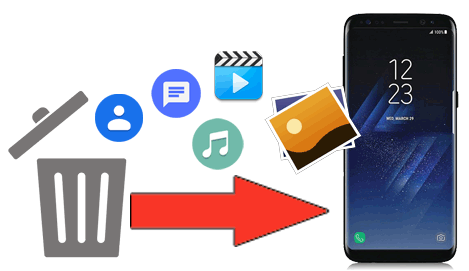
Wie Sie oben sehen können, ist es am wahrscheinlichsten, dass ein Datenverlust ohne Vorwarnung auftritt. Sie haben keine Zeit, Ihre Dateien vor einem Datenverlust zu sichern. Um Ihre verlorenen Daten wiederherzustellen, benötigen Sie Software von Drittanbietern. Samsung Data Recovery wurde von Coolmuster entwickelt und ist eines der besten Samsung Galaxy-Wiederherstellungstools.
Warum sollten Sie sich für Samsung Data Recovery entscheiden?
(1) Stellen Sie gelöschte oder verlorene Kontakte , Textnachrichten und Anrufprotokolle vom internen Android-Speicher/von der SIM-Karte wieder her (Root erforderlich).
(2) Gelöschte Fotos, Videos, Musik und Dokumente ohne Root von der Android-SD-Karte abrufen .
(3) Sichern Sie vorhandene Dateien vom Android-Gerät auf dem Computer (für gerootete und nicht gerootete Android-Geräte).
(4) Vorschau der Dateien vor der Datenübertragung.
(5) Unterstützt alle Samsung Galaxy-Geräte und andere Android-Marken, wie Samsung Galaxy S23/S21/S20/S10/S9/S8/S7/S6, Note 20/10/8/7/6/5, Galaxy A9/A8 /A7/A6, HUAWEI, LG, Xiaomi, OPPO, OnePlus, Motorola, HTC usw.
Laden Sie Samsung Data Recovery kostenlos herunter und befolgen Sie die Anweisungen, um Ihre verlorenen Dateien wiederzufinden.
Um Ihre Dateien zurückzubekommen, müssen Sie nur Folgendes tun:
Hier sind die Details:
Beachten Sie, dass Sie Ihr Galaxy zunächst rooten müssen, wenn Sie gelöschte/verlorene Kontakte, Anrufprotokolle oder Textnachrichten vom internen Speicher/der SIM-Karte von Samsung wiederherstellen möchten.
Schritt 1. Verbinden Sie Ihr Samsung Galaxy mit einem Computer.
Nachdem Sie das Programm installiert haben, starten Sie es bitte und verbinden Sie Ihr Samsung-Telefon über ein USB-Kabel mit einem Computer. Sie müssen das USB-Debugging auf Ihrem Samsung-Telefon aktivieren. Sobald Sie fertig sind, sehen Sie unten eine primäre Schnittstelle.

Schritt 2. Vorschau der Dateien anzeigen und auswählen.
Markieren Sie auf der Hauptoberfläche die Dateitypen, die Ihre gewünschte Datei enthalten, und tippen Sie auf „Weiter“. Befolgen Sie die Anweisungen auf dem Bildschirm, damit das Programm Ihr Galaxy-Telefon erkennt. Anschließend führt das Programm einen detaillierten Datenscan durch. Sie können nun eine Vorschau der Dateien anzeigen und die Elemente auswählen.

Schritt 3. Gelöschte Dateien vom Samsung Galaxy wiederherstellen.
Nachdem Sie eine Auswahl getroffen haben, können Sie auf die Schaltfläche „Wiederherstellung“ tippen und einen lokalen Ordner zum Speichern der übertragenen Dateien auswählen. Das Programm erstellt automatisch Ordner für jeden Dateityp.
Samsung Data Recovery ist für die Wiederherstellung von Dateien von einem normalen Android-Gerät konzipiert. Wenn Sie auf einen schwarzen Bildschirm oder ein defektes Samsung-Telefon stoßen, können Sie diese Seite besuchen, um mithilfe des defekten Android-Wiederherstellungstools Dateien von einem defekten Samsung Galaxy wiederherzustellen . Im Gegensatz zu Samsung Data Recovery ist die Wiederherstellung defekter Android-Geräte jedoch nur in der Lage, vorhandene Dateien wiederherzustellen.
Lesen Sie auch:
Wie kann ich gelöschte Daten von einem Samsung-Tablet wiederherstellen?
Wie kann ich gelöschte SMS auf Samsung wiederherstellen? - 4 einfache Wege im Jahr 2023
Mediendateien, einschließlich Fotos, Videos, Musik und Memos, werden immer auf einer externen SD-Karte gespeichert. Wenn Ihre verlorenen Dateien auf einem externen Speicher gespeichert sind, können Sie sie mit Samsung Data Recovery ohne Root wiederherstellen.
Dazu müssen Sie Folgendes tun:
Hier sind die detaillierten Schritte:
Schritt 1. Stecken Sie die SD-Karte in einen Computer.
Gehen Sie auf der Hauptoberfläche von Samsung Data Recovery in der oberen Menüleiste auf „SD-Kartenwiederherstellung“. Dann sehen Sie eine Schnittstelle, über die Sie eine SD-Karte über einen SD-Kartenleser in den Computer einlegen können. Befolgen Sie einfach die Anweisungen.

Schritt 2. Scannen Sie eine SD-Karte.
Sobald SD-Karten erkannt wurden, werden Sie vom Programm aufgefordert, eine der SD-Karten zum Datenscannen auszuwählen. Sie können eines nach Belieben auswählen, wenn Sie mehr als eines an den Computer angeschlossen haben. Klicken Sie zum Scannen auf „Weiter“.

Schritt 3. Vorschau der Dateien anzeigen und auswählen.
Wenn der Scanvorgang abgeschlossen ist, können Sie im linken Bereich einen Ordner auswählen und eine Vorschau der Daten auf dem Desktop anzeigen. Wählen Sie dann die gewünschten Artikel aus, indem Sie die Kästchen ankreuzen.

Schritt 4. Dateien von Samsung auf dem Computer wiederherstellen.
Wenn Sie alle Elemente ausgewählt haben, die Sie wiederherstellen möchten, klicken Sie auf „Wiederherstellung“ und wählen Sie einen lokalen Ordner zum Speichern der Dateien aus. Und das Programm erstellt für jeden Dateityp am Speicherort entsprechende Ordner.
Du benötigst vielleicht:
So stellen Sie verlorene Daten von einer Samsung Micro SD-Karte wieder her
Wie kann man Android-Daten ohne Root wiederherstellen?
Wenn Sie es sich zur Gewohnheit gemacht haben , Ihr Samsung Galaxy in Cloud-Diensten zu sichern , ist die Wahrscheinlichkeit geringer, dass Sie wichtige Dateien verlieren, da Sie Dateien problemlos aus Cloud-Backups wiederherstellen können.
Einige häufige Schritte zum Abrufen von Dateien aus der Cloud:
Vorteile:
(1) Cloud-Dienste bieten häufig begrenzten Speicherplatz, damit Benutzer Dateien frei speichern können.
(2) Sie können Dateien wiederherstellen, sobald ein Wi-Fi-Netzwerk verfügbar ist.
(3) Sie können eine automatische Sicherungshäufigkeit festlegen, um Ihre Android-Daten weiterhin mit der Cloud zu synchronisieren.
Nachteile:
(1) Der Bedarf an zusätzlichem Lagerplatz ist kostenpflichtig.
(2) Sie können Dateien nur aus den zuletzt gesicherten Dateien wiederherstellen.
(3) Die wiederhergestellten Dateien decken die vorhandenen Daten auf Ihrem Samsung Galaxy ab.
Hier sind drei gut angenommene Cloud-Dienste für Samsung-Benutzer. Um das Nutzungstutorial zu erhalten, können Sie die Links öffnen, um deren offizielle Websites zu besuchen oder zu den entsprechenden Artikeln zu gehen.
Kostenloser Speicher: 15 GB
Unterstützte Geräte (nicht verfügbar auf Verizon-Geräten): Galaxy S10/S9/S8/S7/S6, Note 8/5/4, Galaxy J7/J3, Galaxy Tab S3/S2/A.
Unterstützte Dateien: Kalender, Kontakte, Anrufprotokolle, Nachrichten, Apps, Musik, Dokumente, Sprachaufzeichnung, Einstellungen und mehr.
Detaillierte Anleitung: Wie kann man gelöschte Dateien aus der Samsung Cloud wiederherstellen ?
![]()
Kostenloser Speicher: 15 GB
Unterstützte Geräte: Fast alle Samsung-Geräte.
Unterstützte Dateien: Dokumente, Fotos, Musik und Videos.
Ausführliche Anleitung: Wie kann man gelöschte Dateien aus einem Google-Konto wiederherstellen?
![]()
Freier Speicher: 2 GB
Unterstützte Geräte: Fast alle Samsung-Geräte.
Unterstützte Dateien: Textnachrichten, Videos, Audio, Fotos, Apps und Dokumente.
![]()
Es gibt auch kostenlose Apps bei Google Play, die Ihnen bei der Wiederherstellung von Dateien auf Ihrem Samsung Galaxy helfen. Diese Apps können sich jedoch nur auf einen Teil der Dateitypen konzentrieren. Wenn Sie nach kostenlosen Samsung Galaxy-Wiederherstellungen suchen möchten, finden Sie sie hier.
Mit DiskDigger können Sie verlorene Fotos und Videos aus dem internen Speicher von Samsung wiederherstellen. Wenn Sie Ihr Galaxy-Telefon jedoch nicht gerootet haben, kann diese App nur versuchen, die gelöschten Fotos aus Cache-Dateien und Miniaturansichten zu finden, wodurch die verlorenen Bilder möglicherweise nicht wiederhergestellt werden können. Auf einem gerooteten Galaxy kann eine detaillierte Suche nach verlorenen Fotos und Videos durchgeführt werden.

SMS Backup & Restore konzentriert sich auf Textnachrichten und Anrufprotokolle. Wie der Name schon sagt, kann es den SMS- und Anrufverlauf auf Ihrem Samsung Galaxy wiederherstellen, erfordert jedoch vor Datenverlust eine Sicherung. Andernfalls können Sie den SMS-/Anrufverlauf nicht wiederherstellen.

Der Papierkorb für Android-Geräte spielt die gleiche Rolle wie der auf unserem PC-Desktop. Die gelöschten Dateien bleiben zum vollständigen Entfernen oder Wiederherstellen erhalten. Sie müssen es vor einem versehentlichen Löschen auf Ihrem Galaxy-Telefon installieren, sonst funktioniert es nicht.
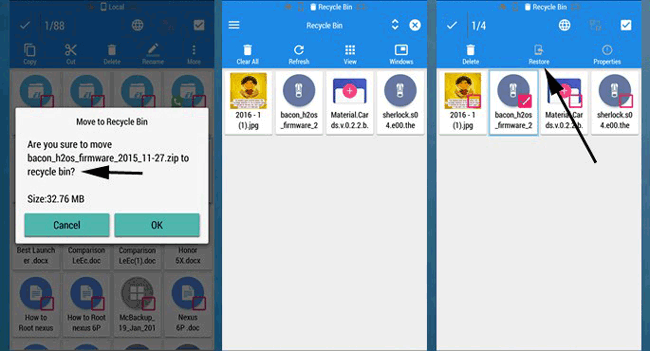
Andere Apps für die Android-Wiederherstellung:
Beste Samsung-Datenwiederherstellungs-Apps im Jahr 2023
Recuva Data Recovery für Android und 5 nützliche Alternativen
Erstens: Auch wenn die Samsung Galaxy-Wiederherstellungstools versprechen, verlorene Daten ohne Backup wiederherzustellen, ist dies nicht zu 100 % erfolgreich. Um einen erneuten Datenverlust zu vermeiden, ist es nie zu spät, regelmäßig ein Backup Ihres Galaxy-Telefons zu erstellen .
Um die Wiederherstellungsrate zu erhöhen, ist es außerdem sehr wichtig, Ihr Telefon nicht mehr zu verwenden, sobald Sie feststellen, dass die Dateien verloren gegangen sind.
Schließlich ist Samsung Data Recovery, das von Coolmuster entwickelt wurde und darauf abzielt, gelöschte Kontakte, Anrufprotokolle, SMS, Fotos, Videos, Musik und Dokumente von Android-Geräten ohne Backup wiederherzustellen, die beste Wahl für Sie.
In Verbindung stehende Artikel:
Wie kann man verlorene Daten von einer Android-SIM-Karte wiederherstellen?
Wiederherstellung gelöschter Ordner – Wie kann ich gelöschte Ordner auf Android wiederherstellen?
[3 Möglichkeiten] Wie kann man verlorene Screenshots auf Android-Telefonen wiederherstellen?
Samsung File Transfer für Mac – Wie übertrage ich Samsung-Dateien auf den Mac?
Samsung-Root-Software: 8 fantastische Tools helfen Ihnen, Samsung mit Leichtigkeit zu rooten
Urheberrecht © samsung-messages-backup.com Alle Rechte vorbehalten.